Restauracje typu fast food mogą szybko serwować popularne posiłki, przygotowując je z wyprzedzeniem. Gdyby musiały gotować każdy posiłek od zera, kuchnia spowolniłaby pracę.
Transienty oferują te same korzyści dla WordPressa. Zapewniają one wtyczkom i motywom łatwy sposób na tymczasowe przechowywanie danych w pamięci podręcznej. Gdyby dane te musiały być generowane wielokrotnie, zużywałoby to wiele zasobów serwera.
To sprytne podejście pomaga utrzymać szybkość i wydajność twojej witryny internetowej.
Jest jednak pewien problem. Z biegiem czasu te tymczasowe fragmenty danych mogą się piętrzyć i stać się nieaktualne, co może spowolnić twoją witrynę. Dlatego ważne jest, aby regularnie czyścić i zarządzać danymi przejściowymi, aby twoja witryna pozostała szybka i wydajna dla każdego, kto na nią przejdzie.
W tym artykule pokażemy, jak łatwo zarządzać i usunąć transienty w WordPress. Dzięki temu twoja witryna internetowa będzie działać płynnie i wydajnie, zapewniając lepsze wrażenia odwiedzającym.
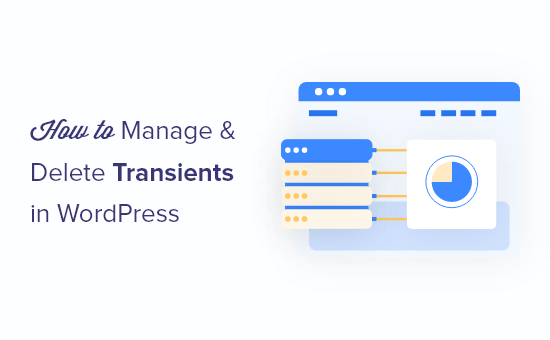
Czym są stany nieustalone w WordPress?
Twórcy wtyczek i motywów WordPress często używają stanów przejściowych do przechowywania wrażliwych na czas informacji w twojej bazie danych WordPress.
Dzięki temu wtyczki i motywy działają szybciej, co poprawia wydajność twojej witryny internetowej WordPress, jednocześnie zmniejszając ogólne obciążenie serwera.
Na przykład, wiele wtyczek WordPress do mediów społecznościowych wykorzystuje transienty do przechowywania danych dotyczących liczby udostępnień wpisów na blogu.
Gdyby nie korzystały one ze stanów nieustalonych, twój serwer musiałby łączyć się z każdą siecią społecznościową przy każdym wczytywaniu strony, co znacznie wydłużyłoby czas jej ładowania.
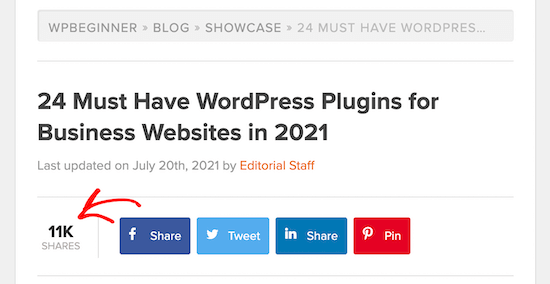
Dlaczego chcesz usunąć i zarządzać stanami nieustalonymi?
Transjenty mogą być niezwykle przydatne, ale czasami coś może pójść nie tak.
Na przykład, jeśli połączenie między Facebookiem a twoją witryną internetową WordPress nie działa, liczba udostępnień wpisu wyniesie 0.
Zamiast czekać na wygaśnięcie danych przejściowych, można po prostu wyczyścić pamięć podręczną, aby natychmiast uzyskać prawidłową liczbę udziałów.
Jeśli masz problem z wyświetlaniem twoich popularnych wpisów lub liczbą udostępnień i wyczyściłeś pamięć podręczną WordPress, może to być problem ze stanami przejściowymi.
Usuwanie wygasłych stanów przejściowych może również pomóc zoptymalizować twoją bazę danych WordPress i zapewnić lepszą wydajność. Może to być pomocne podczas przenoszenia witryny tymczasowej na działający serwer hostingowy WordPress.
Czy WordPress jest przejściowy jak pliki ciasteczka?
Pliki przejściowe WordPress są podobne do plików ciasteczka, ponieważ oba pozwalają programistom przechowywać tymczasowe informacje. Jednak transienty są znacznie potężniejsze i mogą zrobić o wiele więcej.
Na przykład pliki ciasteczka są przechowywane w przeglądarce Twojego użytkownika i mają kilka ograniczeń. Nie są tak programowalne i są mniej zabezpieczone.
Z drugiej strony, stany nieustalone są przechowywane w bazie danych WordPress, mogą przechowywać wiele rodzajów danych, są łatwo programowalne i są bardziej zabezpieczone.
To powiedziawszy, przyjrzyjmy się, jak możesz zarządzać i usunąć twoje transienty w WordPress. Omówimy dwie metody, a metoda 1 jest zalecana dla większości użytkowników:
Metoda 1: Zarządzanie stanami nieustalonymi za pomocą Transients Manager (Free)
Najlepszym sposobem na zarządzanie i usunięcie transientów w WordPress jest użycie wtyczki Transients Manager. Pozwala ona łatwo zarządzać, usunąć i edytować twoje transienty WordPress.
Pierwszą rzeczą, którą musisz zrobić, jest włączanie i instalowanie wtyczki. Aby uzyskać więcej informacji, zapoznaj się z naszym przewodnikiem krok po kroku, jak zainstalować wtyczkę WordPress.
Po włączaniu, musisz przejść do Narzędzia ” Transients w twoim kokpicie WordPress. Z tego miejsca zobaczysz listę transientów przechowywanych w twojej bazie danych WordPress.
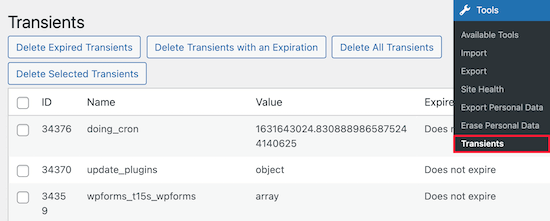
Można wykonywać zadania zbiorczego usunięcia lub usunąć stany nieustalone pojedynczo.
Ta strona umożliwia wykonywanie następujących działań zbiorczych:
- Usunięcie wygasłych stanów nieustalonych.
- Usunięcie wybranych stanów nieustalonych.
- Usunięcie wszystkich stanów nieustalonych z datą wygaśnięcia.
- Usunięcie wszystkich stanów nieustalonych.
Aby zidentyfikować stan przejściowy, wystarczy spojrzeć na jego nazwę. Na przykład, transient o nazwie “wpforms_t15s_wpforms” jest powiązany z wtyczką WPForms.
Tuż obok kolumny nazwy znajduje się wartość dla każdego konkretnego stanu przejściowego. Wartość stanu przejściowego może być obiektem, tablicą, liczbą lub ciągiem alfanumerycznym.
Zobaczysz również czas wygaśnięcia dla każdego transientu. Niektóre z nich mogą nie mieć ustawionego czasu wygaśnięcia i będą wyświetlane jako “Nie wygasa”.
Każdy z tych stanów nieustalonych można usunąć, klikając przycisk “Usuń”.
Aby edytować poszczególne stany przejściowe, wystarczy kliknąć odnośnik “Edytuj” w kolumnie “Działania”. Spowoduje to wyświetlenie ekranu umożliwiającego ustawienie wartości i czasu wygaśnięcia, a nawet zmianę nazwy stanu przejściowego.
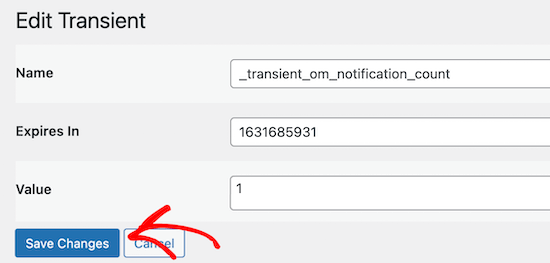
Ta funkcja przydaje się, gdy testujesz motyw lub wtyczkę i chcesz sprawdzić je z różnymi wartościami przejściowymi.
Jeśli dokonasz zmian w zmiennej, upewnij się, że kliknąłeś przycisk “Zapisz zmiany”.
Metoda 2: Zarządzanie stanami nieustalonymi za pomocą WP Rocket
Jeśli korzystasz z pamięci podręcznej WP Rocket, to istnieje wbudowane ustawienie, które pomaga zarządzać i usunąć transienty.
Wystarczy przejść do Ustawienia ” WP Rocket, a następnie kliknąć opcję menu “Baza danych”.
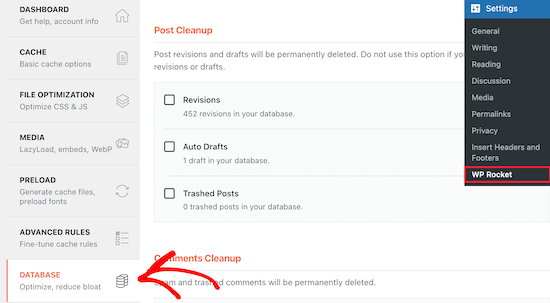
Następnie przewiń w dół do sekcji “Transients Cleanup”.
Tutaj możesz zaznaczyć pola wyboru, jeśli chcesz automatycznie usuwać wszystkie lub tylko wygasłe stany nieustalone.
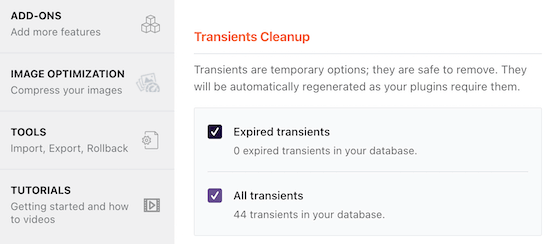
Po wprowadzeniu zmian należy kliknąć przycisk “Zapisz zmiany i optymalizuj” u dołu strony.
Więcej szczegółów można znaleźć w naszym przewodniku na temat tego, jak prawidłowo skonfigurować WP Rocket, aby przyspieszyć twoją witrynę WordPress.
Mamy nadzieję, że ten artykuł pomógł ci dowiedzieć się, jak łatwo zarządzać i usunąć transienty w WordPress. Możesz również zapoznać się z naszym przewodnikiem na temat czyszczenia pamięci podręcznej w WordPress lub z naszą ekspercką listą najlepszych wtyczek do buforowania WordPress, aby przyspieszyć twoją witrynę internetową.
If you liked this article, then please subscribe to our YouTube Channel for WordPress video tutorials. You can also find us on Twitter and Facebook.





Jiří Vaněk
Should I delete transients regularly or only when some problems occur?
WPBeginner Support
You should normally only need to delete them if you run into a problem with them
Admin
Jiří Vaněk
Thank you for the clarification. I use the sweep plugin for deleting revisions, so I was wondering if I should also delete the trsnsient that it sees there, or only in case of problems. I delete revisions regularly.
Rob
@wpbeginner, Plugin page at WordPress shows last update of Transients Manager plugin was 2022. As the plugin is maintained by WPBeginner, any updating to be done soon?
WPBeginner Support
The plugin should have been updated yesterday for your concerns
Admin
Margarida Fernandes
Is it completely safe to delete all Transients? Even the ones that have nor expired?
Can anything get broken in the site or stop working properly?
I use WooCommerce and WPML. Both of these save transients. Is this safe to delete from their tables in the database also?
WPBeginner Support
If a plugin needs a transient that you deleted as long as it is a well coded plugin, it will recreate the transient. If you’re editing the database correctly, we would recommend checking with the plugin’s support first to ensure you’re removing the correct data.
Admin
Margarida Fernandes
All Plugins I use are reliable like WPML, Woocomerce and Yoast.
I see a lot of transients from woocomerce and WPML and I just want to be sure it is safe to delete them. But I will do as you suggest.
Thank you so much for the attention.
Finn
As mentioned in one of the above posts, Pippin’s plugin does now have a button for bulk delete.
I suggest that you update the post – I almost missed that post and installed two plugins, where only one was needed.
Otherwise, great and straightforward post as always.
WPBeginner Support
Thank you for letting us know about that update
Admin
Daniel
Hi, great post! I am using Transients in the same way–for social media share counts. Using the Answer posted here:
Everything is working, however it is not giving me accurate share counts for all of the posts. Some have the correct share count others just show what appears to be a random number. For example a post that has 65 facebook likes only shows 1 when the transient code is added. When I remove the Transient it shows the accurate number of shares for all of them. Any ideas of what could cause this?
Anything that could point me in the right direction would be appreciated.
Thanks
Matthias
Hey there,
how would one bulk delete transients which are not needed but also do not have any expiration date?
Bhawna
There is a wordpress plugin by the name Transients Manager . That will solve your purpose
Nicolai
Great post! This helped me clear about 300 megabytes from my wp_options table! I still have thousands of entries in there, many with no expiration date. I have a feeling that most are not needed. How do I go about finding out? For example, I have hundreds like these: “wc_max_related_3461814294618….” They have no expiration so will conceivably be there forever! What is the worst that could happen if I delete ALL transients?
gWorldz
Pippin Williamson’s Transients Manager now has a bulk deletion option for expired transients negating the need for Delete Expired Transients. It does not offer the ability to delete all transients but this is probably for the best for beginners and inexperienced users o.O
RW
@wpbeginner, great post! This is one area where wordpress, for some reason, doesn’t clean up after it’s self. I just use this simple SQL in phpmyadmin
DELETE FROM `wp_options` WHERE `option_name` LIKE ('%_transient_%')and replace wp_options with whatever my options table has been renamed to. Takes 30 seconds….I like the idea of being able to do this through admin of the site, but sometimes I feel I have too many plugins already.